Excel: como contar o número de ocorrências de datas
Você pode usar a seguinte fórmula para contar o número de ocorrências de datas entre um determinado intervalo de datas no Excel:
=SUMPRODUCT(( A2:A12 >= $E$1 )*( A2:A12 <= $E$2 ))
Esta fórmula específica conta o número de ocorrências de data no intervalo A2:A12 onde a data fica entre a data de início na célula E1 e a data de término na célula E2 .
O exemplo a seguir mostra como usar esta fórmula na prática.
Exemplo: conte o número de ocorrências de data no Excel
Suponha que temos o seguinte conjunto de dados contendo informações sobre o número de vendas realizadas em datas diferentes por uma loja de varejo:
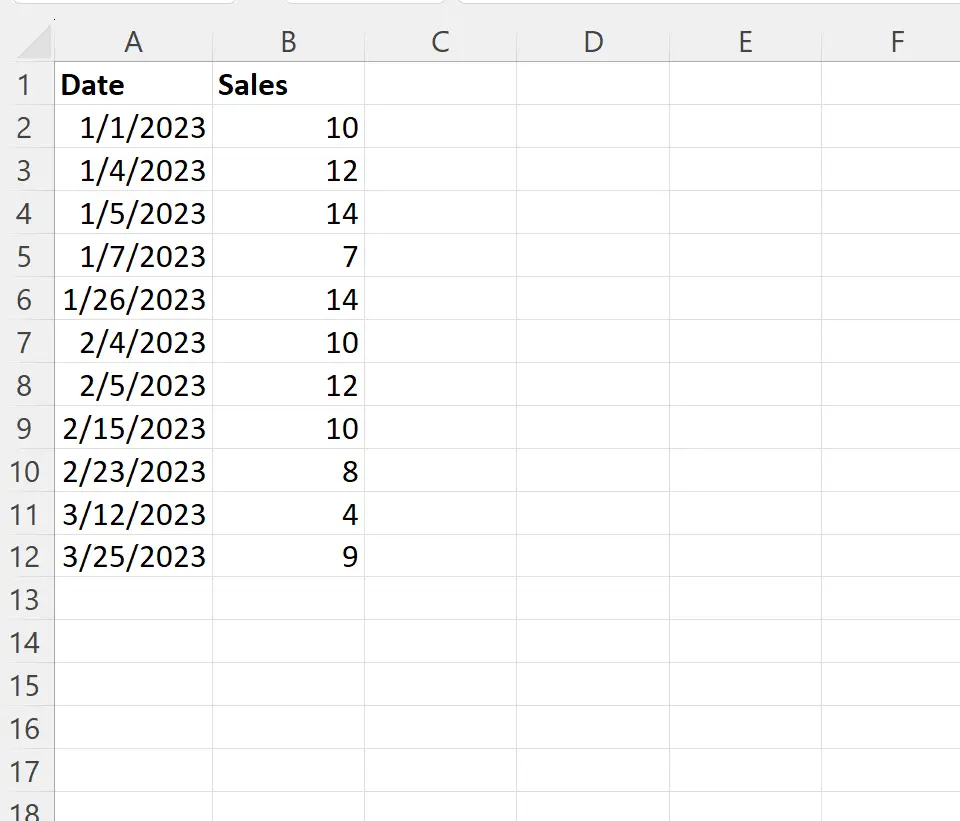
Suponha que queiramos contar o número de datas entre 01/02/2023 e 02/02/2023 .
Podemos inserir essas datas de início e término nas células E1 e E2 , respectivamente, e depois inserir a seguinte fórmula na célula E3 para contar o número de datas entre esse intervalo:
=SUMPRODUCT(( A2:A12 >= $E$1 )*( A2:A12 <= $E$2 ))
A captura de tela a seguir mostra como usar esta fórmula na prática:
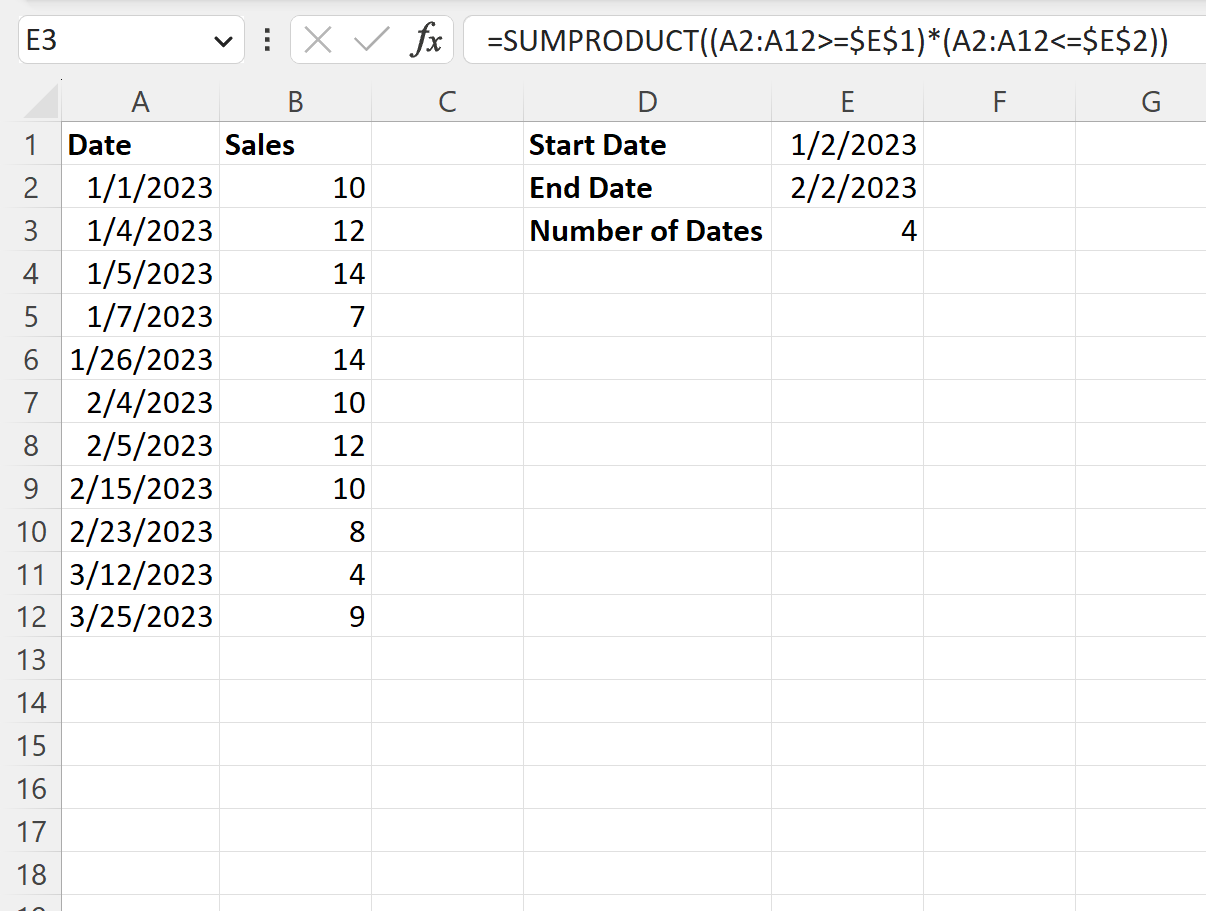
Vemos que existem 4 datas na coluna A entre 02/01/2023 e 02/02/2023 .
Podemos verificar manualmente se isso está correto identificando as três datas:
- 01/04/2023
- 01/05/2023
- 01/07/2023
- 26/01/2023
Observe que se alterarmos a data de início ou término, a fórmula será atualizada automaticamente para contar o número de datas entre o novo intervalo.
Por exemplo, digamos que alteramos a data de término para 03/02/2023 :
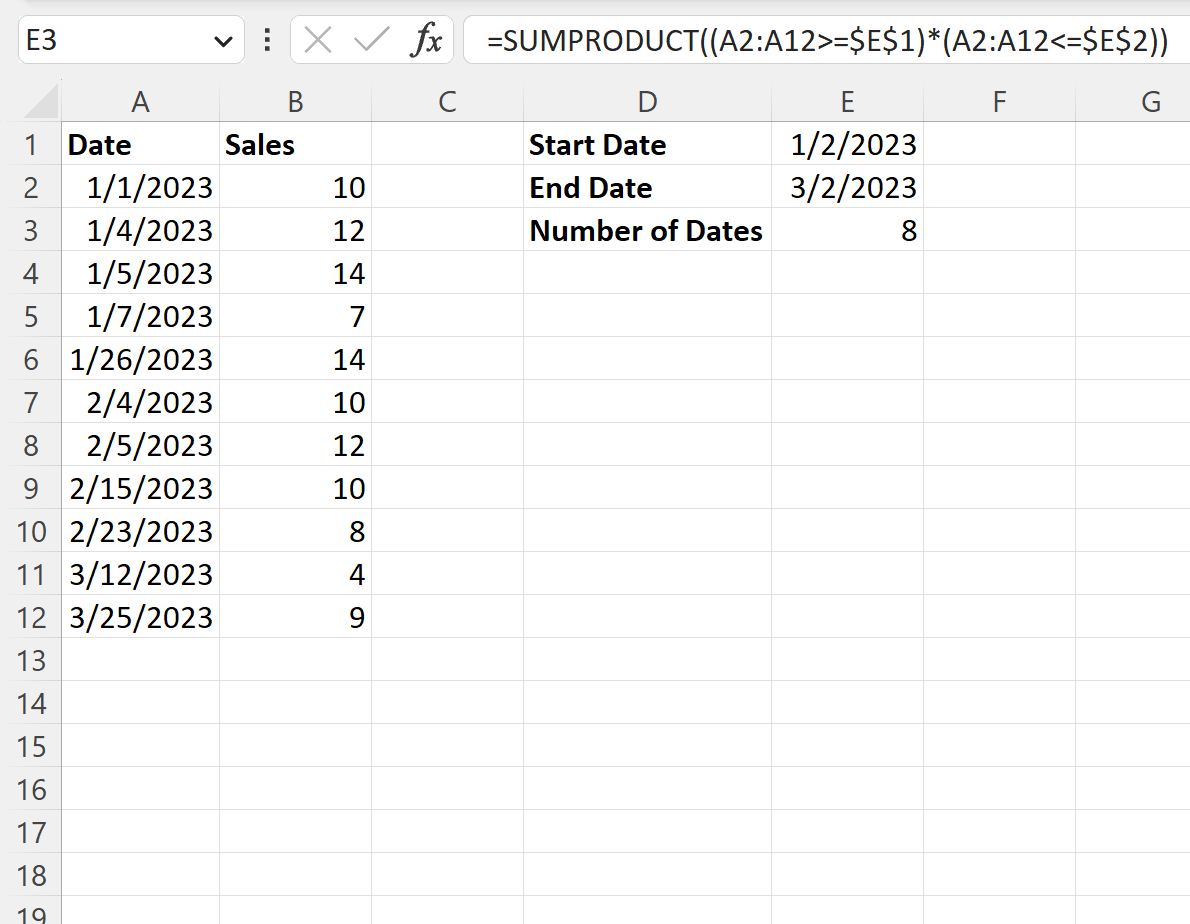
Vemos que existem 8 datas entre 02/01/2023 e 02/03/2023 .
Sinta-se à vontade para modificar as datas de início e término de acordo com as datas de sua escolha.
Recursos adicionais
Os tutoriais a seguir explicam como realizar outras tarefas comuns no Excel:
Excel: conte valores únicos com base no intervalo de datas
Excel: formatação condicional se a data for anterior a hoje
Excel: calcule os dias entre a data e hoje